Dans cet article, vous trouverez toutes les solutions possibles pour l'erreur "Impossible d'ouvrir le volume en accès direct" via une carte SD ou tout autre périphérique. De plus, cet article vous indiquera les raisons de cette erreur plutôt que de l'imputer par erreur à la commande CHKDSK.
Que signifie 'Impossible d'ouvrir le volume en accès direct'?
Il s'agit d'un message d'erreur qui peut apparaître lorsque vous exécutez CHKDSK (CHKDSK est un outil de vérification de disque sous Windows qui peut à la fois vérifier et réparer les problèmes de disque). Lorsque ce message d'erreur apparaît, le CHKDSK ne peut pas terminer sa tâche, à savoir vérifier ou réparer l'erreur de volume de disque cible sous Windows.
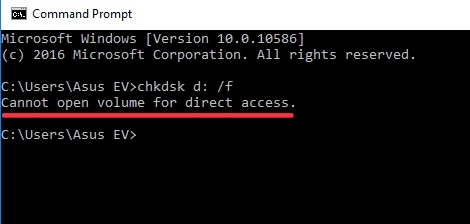
Raisons courantes de l'erreur 'Impossible d'ouvrir le volume en accès direct'
Habituellement, lorsque le CHKDSK veut accéder à un volume, il doit d'abord demander le privilège d'accès. Ensuite, si le système le permet, le CHKDSK peut lire et écrire des données sur le volume; sinon, cela lui est impossible. Cependant, la caractéristique de l'accès exclusif du CHKDSK l'empêche souvent d'obtenir le privilège d'accès.
Ainsi, la raison pour laquelle le CHKDSK ne peut pas ouvrir un volume en accès direct est simple: soit un autre programme accède actuellement au volume cible, soit le volume cible lui-même est inaccessible.
Voici les problèmes courants qui peuvent rendre un volume inaccessible:
Le volume a des secteurs défectueux. Un secteur défectueux est une sorte de problème physique d'un disque, découlant de l'utilisation prolongée du disque, du stockage ou de l'effacement fréquent de données sur le volume, etc.
Le chemin de montage du volume comporte des erreurs. Il apparaît généralement comme un volume sans lettre de lecteur. Vous pouvez jeter un coup d'œil à votre Explorateur de fichiers. Le montage est le processus par lequel le système rend les fichiers et les répertoires d'un périphérique de stockage, tel qu'un disque dur, accessibles aux utilisateurs via le système de fichiers du périphérique. Alors, si vous faites face, par exemple, au problème "Impossible d'ouvrir le volume d'un disque dur externe", c'est ce processus qui fonctionne mal et rend le volume inaccessible.
Conseils: Ce ne sont pas tous les volumes sans lettre de lecteur qui comportent des erreurs de chemin de montage. Si vous pouvez accéder au volume après lui avoir attribué une lettre de lecteur dans la Gestion de disques, cela signifie qu'il manque simplement une lettre de lecteur au volume et non qu'il y a des problèmes de chemin de montage.
Vous avez formaté un nouveau volume sur le volume cible. Cette opération nécessite de réduire le volume pour libérer de l'espace, puis de créer et de formater un nouveau volume. Au cours de ce processus, la structure du système de fichiers du volume peut être gravement endommagée et rendre le volume inaccessible.
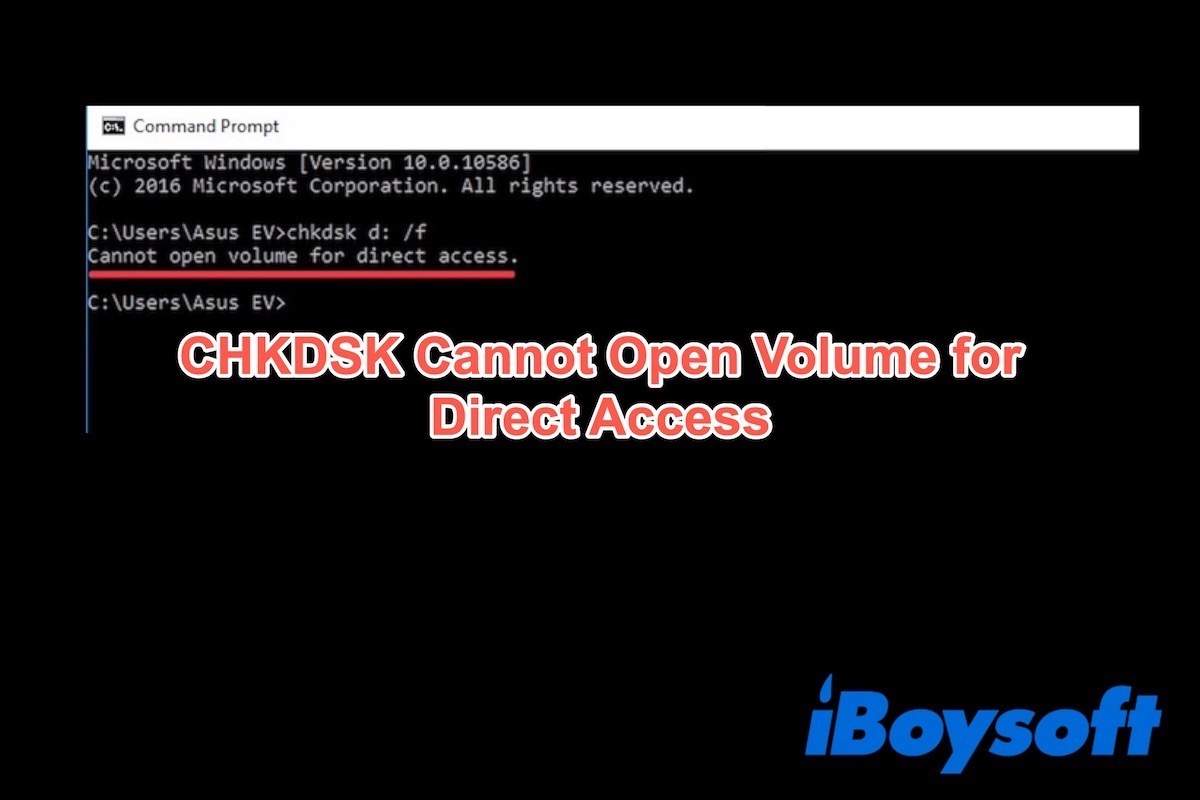
Comment traiter l'erreur CHKDSK f 'Impossible d'ouvrir le volume en accès direct'?
Parfois, le CHKDSK peut avoir un bogue temporaire qui l'empêche d'accéder à un volume. Dans ce cas, vous pouvez essayer d'éteindre votre PC, puis de le redémarrer pour que CHKDSK fonctionne à nouveau. Si l'accès au volume est refusé pour CHKDSK, essayez les solutions suivantes:
1. Désactiver le logiciel tiers
Certains des logiciels que nous avons installés, tels que les logiciels antivirus ou les logiciels de surveillance des disques, fonctionnent du démarrage de l'ordinateur jusqu'à son arrêt. Ils accèdent constamment à vos disques comme des disques durs, ce qui fait que le CHKDSK ne peut pas avoir un accès exclusif au disque. Alors, que ce soit pour faire un CHKDSK sous XP ou autre Windows plus récent, essayez de désactiver le logiciel tiers:
Étape 1: Tapez services dans le champ de recherche. Ensuite, faites un clic droit sur l'application Services et sélectionnez Exécuter en tant qu'administrateur.
Étape 2: Faites défiler vers le bas pour trouver le logiciel tiers et cliquez avec le bouton droit de la souris pour sélectionner Propriétés. Ensuite, changez le type de démarrage en Désactivé et cliquez sur OK.
Étape 3: Redémarrez le PC et exécutez à nouveau CHKDSK.
2. Créer un environnement de démarrage propre
Lorsque plusieurs programmes, dont le CHKDSK, demandent simultanément l'accès au volume cible, le système peut être dérouté par ces demandes. Ainsi, la création d'un environnement de démarrage propre (Windows n'exécute que les services et programmes de base ou nécessaires) favorisera l'accès exclusif du CHKDSK au volume cible. Voici la marche à suivre:
Exécuter CHKDSK dans un environnement de démarrage propre:
Un environnement de démarrage propre consiste à démarrer un système en utilisant un ensemble minimal de pilotes et de lanceurs sans logiciel ou plug-in tiers.
Étape 1: Tapez configuration du système dans le champ de recherche. Ensuite, faites un clic droit sur Configuration du système et sélectionnez Exécuter en tant qu'administrateur.
Étape 2: Choisissez l'onglet Service et cochez l'option Masquer tous les services Microsoft. Cliquez ensuite sur Désactiver tout et OK.
Étape 3: Faites un clic droit sur le bouton Démarrer et sélectionnez Gestionnaire de tâches. Sélectionnez ensuite chaque programme dans la balise Démarrage et cliquez sur Désactiver.
Étape 4: Redémarrez votre Windows et exécutez CHKDSK à nouveau.
Exécuter CHKDSK en mode sans échec:
Le mode sans échec démarre Windows uniquement avec les composants essentiels tels que le noyau du système d'exploitation et les pilotes de base. Les services et logiciels tiers inutiles pour le démarrage du système seront également désactivés.
Étape 1: Démarrez en mode sans échec.
Étape 2: Exécutez CHKDSK à nouveau pour voir si le message "Impossible d'ouvrir le volume en accès direct" apparaît toujours.
Exécuter CHKDSK sous Windows PE:
Abréviation de Windows Preinstallation Environment, Windows PE est une version simplifiée et autonome de Windows avec des fonctionnalités limitées telles que les pilotes, entre autres. Il exécute l'environnement en ligne de commande de Windows.
Étape 1: Téléchargez le pack d'installation de Windows PE sur Microsoft.com et installez-le sur un périphérique de stockage externe comme une clé USB.
Étape 2: Connectez le périphérique à votre ordinateur et suivez les instructions pour démarrer sur Windows PE..
Étape 3: Exécutez CHKDSK à nouveau.
3. Vérifiez si le volume lui-même est inaccessible
Vous avez désactivé le logiciel tiers et créé un environnement propre, mais le CHKDSK ne peut toujours pas accéder au volume cible? Il est probable que le volume a quelques problèmes qui le rendent inaccessible.
Dans ce cas, vous devez vous séparer du disque. Quant aux données qu'il contient, vous pouvez essayer de les restaurer en utilisant un logiciel de clonage de données, comme AOMEI Backupper.
Conseils: Les données d'un volume présentant des problèmes physiques (par exemple, des secteurs défectueux) ne peuvent pas être restaurées.
Le problème "Impossible d'ouvrir le volume en accès direct via la clé USB", ou tout autre périphérique, est courant mais non épineux. Cet article propose des solutions détaillées et, au passage, vous explique les causes. J'espère que cela vous aidera. Outre cette erreur, vous pouvez également rencontrer d'autres situations qui vous exposent à une perte de données. Dans ce cas, nous vous recommandons d'essayer iBoysoft Data Recovery for Windows.
• Impossible de formater une carte SD sous Windows, pourquoi et comment résoudre ce problème?